Ei ole epäilystäkään siitä, että Gmail on tällä hetkellä eniten käytetty sähköpostipalvelu. Google itse tukee sähköpostipalvelua, ja se on saatavilla ilmaiseksi. Kuka tahansa voi käyttää Gmailia Google-tilin kanssa.
Vaikka Gmail on enimmäkseen virheetön, käyttäjät voivat kohdata tiettyjä ongelmia käyttäessään sitä tietokoneella tai mobiililaitteella. Jotkut käyttäjät esimerkiksi valittavat usein siitä, että he eivät ole vastaanottaneet sähköpostiviestejä Gmailissa.
Jos siis et myöskään vastaanota sähköpostiviestejä Gmail-postilaatikkoosi, saatat odottaa apua täältä. Tässä artikkelissa jaamme muutamia parhaita tapoja korjata Gmail, kun se ei vastaanota sähköposteja.
Lue myös: Valokuvien tallentaminen suoraan Gmailista Google Kuviin
Luettelo 10 parhaasta tavasta korjata Gmail, joka ei vastaanota sähköpostiviestejä
Huomaa, että nämä ovat yleisiä ratkaisuja ja ne voivat korjata suurimman osan Gmailiin liittyvistä ongelmista. Katsotaanpa siis, kuinka korjata Gmail, kun se ei vastaanota sähköposteja.
1. Tarkista Internet-yhteys
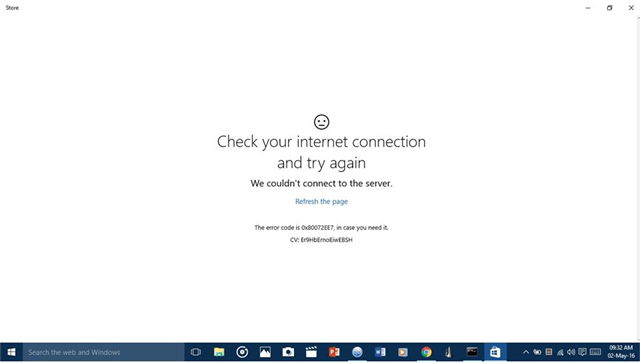
Jos olet yhtäkkiä lopettanut sähköpostiviestien vastaanottamisen Gmailissa, tarvitset Internet-yhteyden tarkistamiseksi. Ilman aktiivista Internet-yhteyttä Gmail-postilaatikko ei päivity, joten et voi nähdä uusia sähköpostiviestejä.
Varmista ennen seuraavia menetelmiä, että internet toimii hyvin. Vaikka se toimii hyvin, tarkista ja korjaa Internetin vakausongelmat.
2. Tarkista Googlen palvelimet
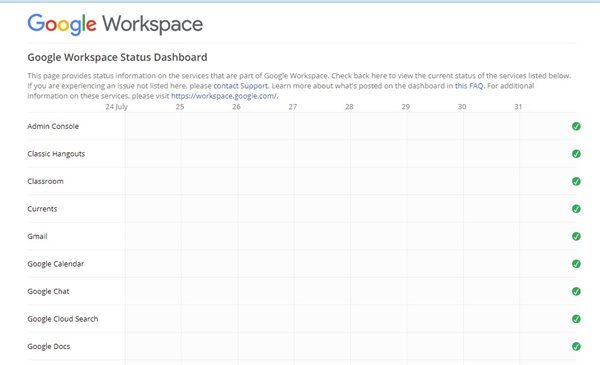
Joskus Google-palvelimet menevät huoltoon. Joten jos Googlen palvelimet eivät toimi, saatat kohdata ongelmia käyttäessäsi Googlen palveluita, kuten Gmailia, Hangoutsia jne.
Voit tarkistaa Googlen työtilan tila nähdäksesi, onko Gmail tällä hetkellä pois käytöstä kaikkien vai vain sinun puolestasi. Jos palvelimet eivät toimi, sinun on odotettava muutama minuutti tai luultavasti tunteja ennen kuin saat sähköpostisi.
3. Lähetä itsellesi sähköposti
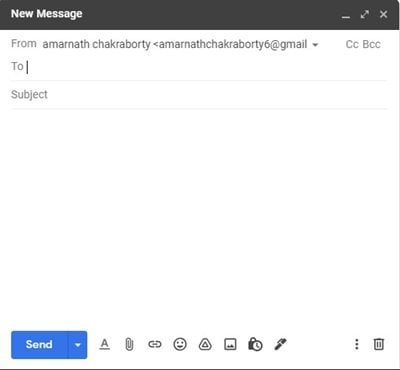
Tässä menetelmässä sinun on lähetettävä itsellesi sähköposti. Voit käyttää mitä tahansa muita sähköpostipalveluja, kuten Yahoo, Outlook, Mail jne., Lähettääksesi testaussähköpostin Gmail-postilaatikkoosi.
Jos saat omat sähköpostisi Gmail-postilaatikkoosi, kaikki toimii hyvin. Sinun on pyydettävä lähettäjää lähettämään sähköposti uudelleen.
4. Tarkista roskapostikansio
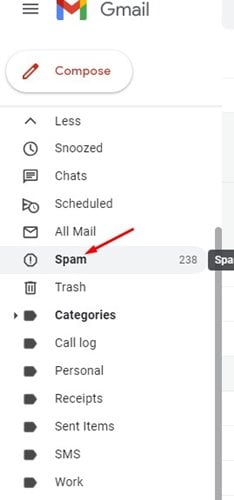
Jos olet käyttänyt Gmailia jonkin aikaa, saatat tietää, että Google suodattaa automaattisesti sähköpostit roskapostikansioon. Joskus se pitää jopa tavallisia ja tärkeitä sähköposteja roskapostina, eikä se ole uusi asia.
Tarkista siis roskapostikansio, koska se saattaa olla siellä. Roskaposti-kansio sijaitsee näytön vasemmassa kulmassa.
5. Tarkista roskakorikansio
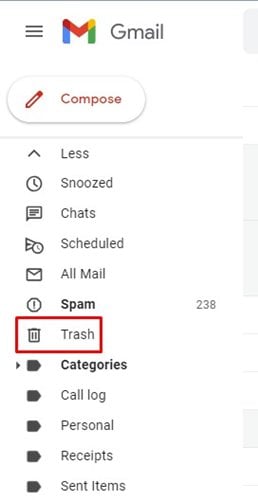
Aivan kuten Roskaposti-kansio, saatat haluta tarkistaa myös Roskakori-kansion. Olet ehkä napsauttanut tai vahingossa poistanut odottamasi sähköpostin.
Jos näin on, löydät poistetun sähköpostin Roskakori-kansiosta . Roskakori-kansio sijaitsee näytön vasemmassa ruudussa roskapostikansion alapuolella.
6. Päivitä Gmail-sovellus
Jos et saa sähköpostia Android-tai iOS-Gmailista, sinun on päivitettävä Gmail-sovellus. Voit päivittää Gmail-sovelluksesi sovelluskaupoissa, kuten Google Play Kaupassa tai iOS-sovelluskaupassa.
Joskus vanhentunut Gmail-sovellus johtaa synkronointi-ja muihin ongelmiin. Lisäksi menetät monia mielenkiintoisia ominaisuuksia. Joten on aina parasta päivittää Gmail-sovellus sovelluskaupoista.
7. Poista sähköpostin edelleenlähetys käytöstä
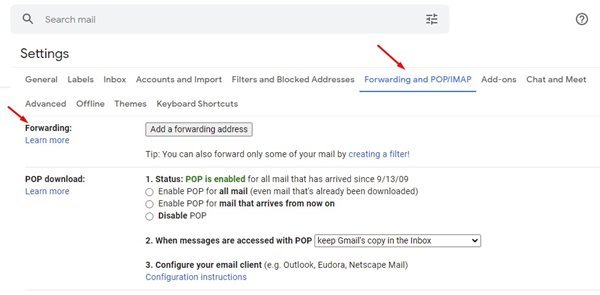
Gmailin avulla voit myös lähettää sähköpostiosoitteita sähköpostista toiseen. Se on hyödyllinen vaihtoehto käyttäjille, jotka vaihtavat usein eri sähköpostiosoitteisiin. Jos olet kuitenkin määrittänyt sähköpostin edelleenlähetyksen uuteen sähköpostiisi, et saa sähköpostiviestejä. Voit poistaa sähköpostin edelleenlähetyksen käytöstä Gmailissa seuraavasti.
Avaa Gmail selaimellasi. Napsauta seuraavaksi rataskuvaketta siirtyäksesi asetuksiin. Napsauta seuraavalla sivulla Näytä kaikki asetukset -vaihtoehtoa. Napsauta seuraavaksi ‘Välitys ja POP/IMAP’-vaihtoehtoa. Jos sähköpostin edelleenlähetys on käytössä, poista se käytöstä ja päivitä Gmail-tili.
Siinäpä se! Olet valmis. Näin voit poistaa sähköpostin edelleenlähetyksen käytöstä Gmailissa.
8. Tarkista Gmailin suodatinvaihtoehdot
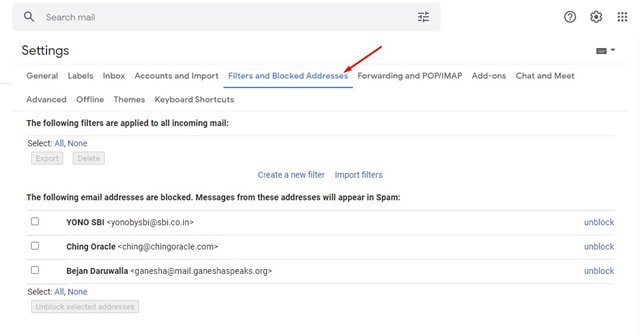
Gmailin avulla voit suodattaa postilaatikkoosi saapuvat sähköpostit. Sähköpostin suodatus on todella hyödyllinen ominaisuus, varsinkin jos saat satunnaisia roskapostiviestejä mainostajilta.
Tarkista kuitenkin uudelleen, onko odotettu sähköposti suodatettu. Jos se on suodatettu, sinun on muutettava sähköpostisuodattimen asetuksia. Tarkista Gmailin suodatinasetukset seuraavasti.
Avaa Gmail-tilisi oikeassa yläkulmassa ja napsauta Asetukset . Napsauta sitten Näytä kaikki asetukset -vaihtoehtoa. Valitse nyt Suodatin ja estetyt osoitteet.
Nyt sinun on tarkasteltava estettyä sähköpostiosoitetta. Seuraavaksi sinun on kumottava sen sähköpostiosoitteen esto, josta haluat vastaanottaa sähköpostiviestejä.
Siinä se! Olet valmis. Näin voit tarkistaa Gmailin suodatinvaihtoehdot.
9. Tarkista Gmail-tilin tallennustila
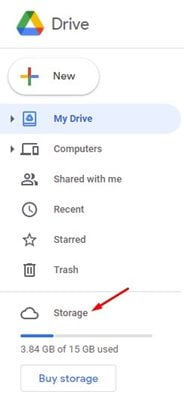
Oletuksena jokainen Google-tili tarjoaa 15 Gt ilmaista tallennustilaa. Jos olet jo saavuttanut 15 Gt: n rajan, lopetat sähköpostien vastaanottamisen. Ennen kuin jatkat muita menetelmiä, tarkista Gmail-tilisi tallennustila.
Tarkista Gmail-tilin tallennustila avaamalla Google Drive ja tarkistamalla tallennustila näytön oikeassa reunassa. Jos tallennustila on täynnä, sinun on poistettava joitakin tiedostoja Google Drivesta.
10. Google-tuki
Jos kaikki yllä luetellut asiat eivät toimi, sinun on otettava yhteyttä Googlen tukitiimiin. Huomaa kuitenkin, että Internetissä on paljon väärennettyjä Googlen tukitiimejä, joten tarkista verkkosivu ennen henkilökohtaisten tietojen syöttämistä.
Sinun on etsittävä Googlen numero heidän yhteystietosivultaan.. Voit myös käyttää chat-tukea Gmailin korjaamiseen, kun se ei vastaanota sähköpostiviestejä.
Tässä oppaassa on siis kyse siitä, kuinka korjata Gmail, kun se ei vastaanota sähköposteja. Toivottavasti tämä artikkeli auttoi sinua! Ole hyvä ja jaa se myös ystävillesi. Jos sinulla on tähän liittyviä epäilyksiä, kerro siitä meille alla olevaan kommenttikenttään.